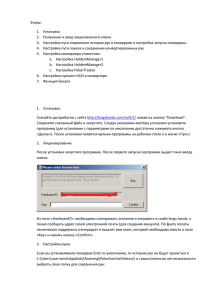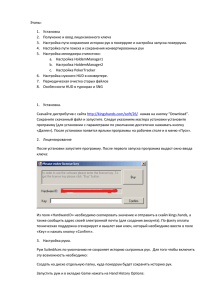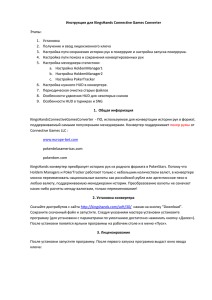Этапы: 1. Установка 2. Получение и ввод лицензионного ключа
advertisement
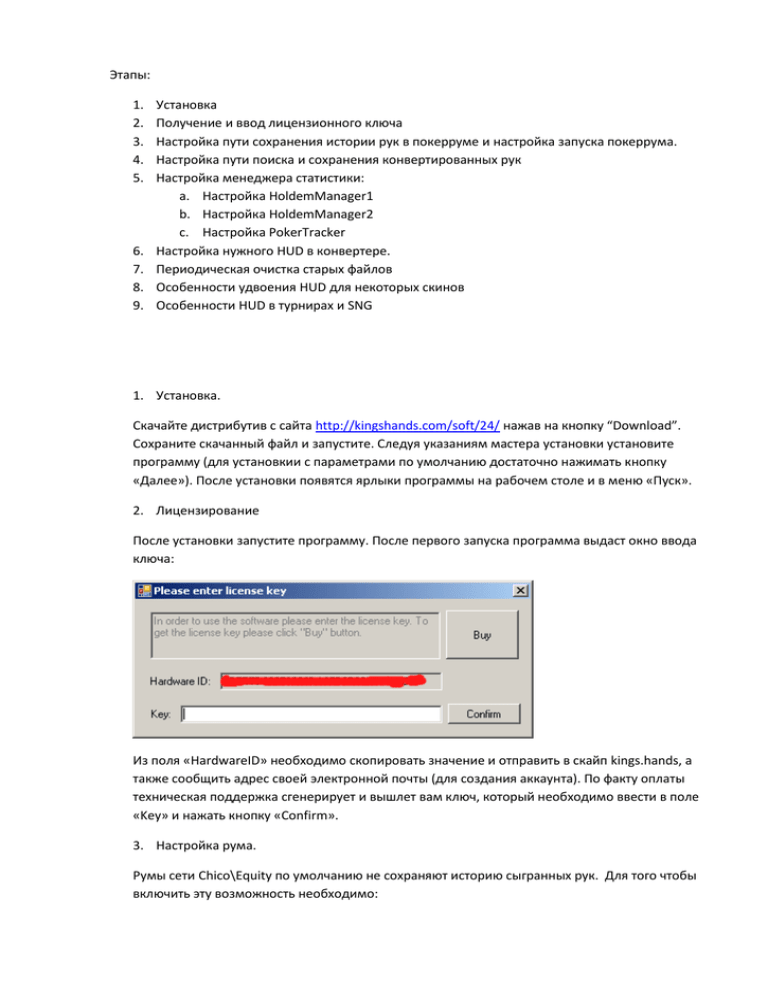
Этапы: 1. 2. 3. 4. 5. 6. 7. 8. 9. Установка Получение и ввод лицензионного ключа Настройка пути сохранения истории рук в покерруме и настройка запуска покеррума. Настройка пути поиска и сохранения конвертированных рук Настройка менеджера статистики: a. Настройка HoldemManager1 b. Настройка HoldemManager2 c. Настройка PokerTracker Настройка нужного HUD в конвертере. Периодическая очистка старых файлов Особенности удвоения HUD для некоторых скинов Особенности HUD в турнирах и SNG 1. Установка. Скачайте дистрибутив с сайта http://kingshands.com/soft/24/ нажав на кнопку “Download”. Сохраните скачанный файл и запустите. Следуя указаниям мастера установки установите программу (для установкии с параметрами по умолчанию достаточно нажимать кнопку «Далее»). После установки появятся ярлыки программы на рабочем столе и в меню «Пуск». 2. Лицензирование После установки запустите программу. После первого запуска программа выдаст окно ввода ключа: Из поля «HardwareID» необходимо скопировать значение и отправить в скайп kings.hands, а также сообщить адрес своей электронной почты (для создания аккаунта). По факту оплаты техническая поддержка сгенерирует и вышлет вам ключ, который необходимо ввести в поле «Key» и нажать кнопку «Confirm». 3. Настройка рума. Румы сети Chico\Equity по умолчанию не сохраняют историю сыгранных рук. Для того чтобы включить эту возможность необходимо: Создать на диске отдельную папку, куда покеррум будет сохранять историю рук. Запустить рум, открыть любой стол, кликнуть по «HandHistory»: В открывшемся окне истории нажимаем кнопку “Options”: Открывается окно настроек, в котором устанавливаем галочку “Save my hand history”, нажимаем кнопку “Chande Folder” и выбираем ранее созданную папку: После этого необходимо перезапустить покеррум. Если у вас несколько румов этих сетей то необходимо создавать папки по такому принципу: Создать папку например «ChicoEquityHH», в этой папке создать папки с названием рума, например «TigerHH» и «FullFlushHH», далее для рума Tiger указать путь сохранения в папку “TigerHH” а для рума FullFlush соответственно в папку “FullFlushHH”. Для обеспечения работоспособности HUD в Windows 7 и 8 необходимо настроить запуск покерклиента в режиме администратора. Для этого нужно кликнуть правой кнопкой по ярлыку покеррума, выбрать в меню «Свойства», в открывшемся окне свойств перейти на вкладку «Совместимость» и установить галочку на пункте «Выполнять эту программу от имени администратора» 4. Настройка путей в конвертере: В конвертере в строке «Hand history folder» укажите путь к ранее созданной папке, в которую рум сохраняет историю рук. Для этого нажмите кнопку «…»: И выберите путь к созданной ранее папке. Если румов несколько, то данный путь следует указывать на общую папку, в примере «ChicoEquityHH». Далее следует создать папку, в которую конвертер будет сохранять сконвертированные файлы. !!! Папка в которую рум сохраняет руки и папка в которую конвертер сохраняет руки должны быть разными, и одна из них не должна включать в себя другую!!! После создания папки укажите в конвертере в строке “Export To” путь к этой папке. Для этого нажмите кнопку “…”: И в диалоговом окне выберите путь к папке. 5. А) Настройка менеджера HoldemManager1 Запустите менеджер, в главном окне перейдите на вкладку “Import” и кликните гиперссылку «Click here to add autoimport folders». В открывшемся окне нажмите кнопку «Add Folder», откроется окно добавления. Нажмите кнопку «Select» как показано на рисунке, и укажите путь к созданной папке для сконвертированных файлов, далее нажмите кнопку «Save». Далее необходимо нажать в менеджере кнопку «Start auto import», а в конвертере кнопку “Start”, и сыграть несколько рук. После этого необходимо один раз воспользоваться Table Finder-ом, Table Finder предложит добавить имя исполняемого файла (например TigerGaming.exe) в свой список, следует согласиться. После этого HUD будет автоматически находить все столы. 5. Б) Настройка HoldemManager2 Запустите HoldemManager2, на вкладке «Home» выберите пункт «Site setup» В открывшемся окне настроек выбираем пункт «PokerStars» и нажимаем значок «+» чтобы добавить новый путь Далее выбираем папку, в которую конвертер сохраняет конвертированные файлы. 5. В) Настройка PokerTracker Запустите PokerTracker, перейдите на вкладку “Play Poker”, в левой нижней части списка нажмите кнопку «Configure», в появившемся окне конфигурации выберите вкладку “Site Configuration”, далее в списке румов выберите PokerStars, нажмите кнопку «Add», и выберите путь в который конвертер сохраняет сконвертированные файлы. Если на момент добавления конфигурации в PokerTracker было запущено конвертирование рук, то его нужно перезапустить чтобы изменения вступили в силу. 6. Настройка HUD в конвертере: В зависимости от используемого менеджера устанавливается одна из опций – “Holdem Manager 1” или “Holdem Manager 2 \ Poker Tracker”: 7. Периодическая очистка старых файлов Для очистки старых файлов предусмотрена кнопка “Clear Old”. После её нажатия удаляются все текстовые файлы из директории, указанной в “Hand history folder” и всех поддиректорий. Наличие большого количества старых файлов может замедлить работу конвертера, а также привести к тому что HUD будет появляться позже чем нужно, поэтому рекомендуется периодически очищать папки пользуясь этой кнопкой. !!! Перед нажатием кнопки убедитесь что все файлы отконвертированы !!! 8. Удвоение хада Для некоторых румов сетей Chico и Equity при использовании менеджера Holdem Manager 2 случается ситуация, когда на каждом столе появляется сразу два окна HUD-а. В этой ситуации необходимо в менеджере перейти на вкладку «Active session» и в списке открытых столов снять галочки со столов, у которых имена состоящие из цифр, например «001002». 9. Турниры и SNG Конвертер частично поддерживает турнирные руки, и руки Seat and Go, которые также имеют формат турниров. Так как в оригинальных историях рук не хватает информации о турнирных байинах, то конвертер просто подставляет туда случайную информацию для обеспечения совместимости. Также для турниров не работает автоматический HUD, в случае если вы играете турнир нужно использовать TableFinder для стола.